电脑硬件检测工具,如何更新电脑硬件驱动程序
1、首先我们找到电脑桌面上的我的电脑图标;然后右键点击该图标;
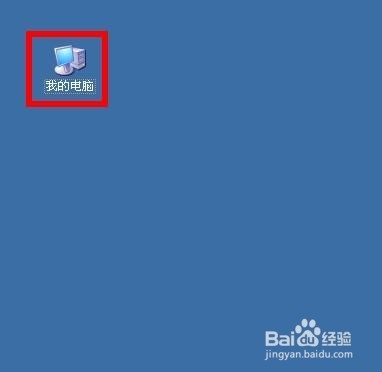
2、如下图所示,我们可以看到有属性按钮,我们直接右键点击我的电脑之后用右键选择属性;
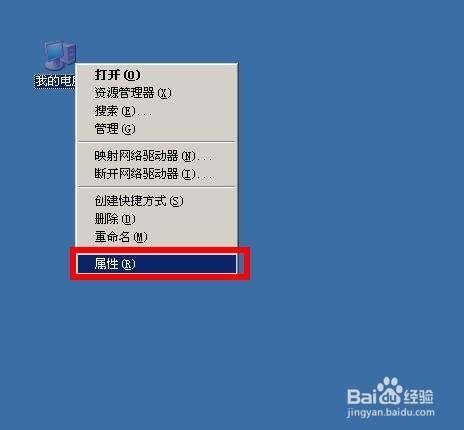
3、进入到属性界面之后,可以看到下图所示的硬件按钮,我们直接点击硬件即可;
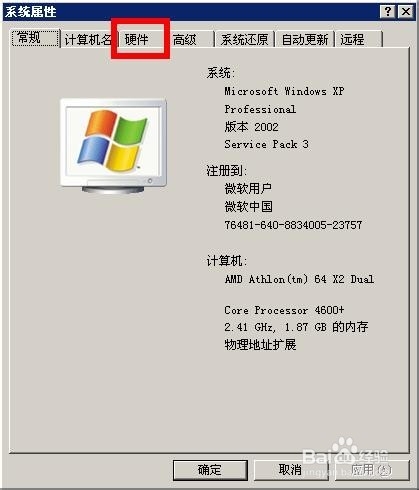
4、这时候就可以看到下面红框所示位置有一个设备管理器选项,我们直接点击这个选项就可以了;
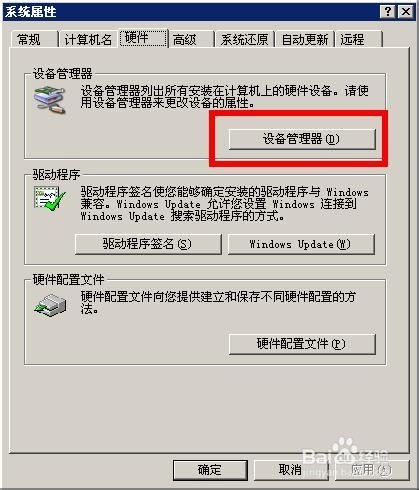
5、这时候直接进入下图所示的设备管理器界面,我们可以在这里对电脑所所有的硬件进行预览,可以看到下图所示的硬件列表;
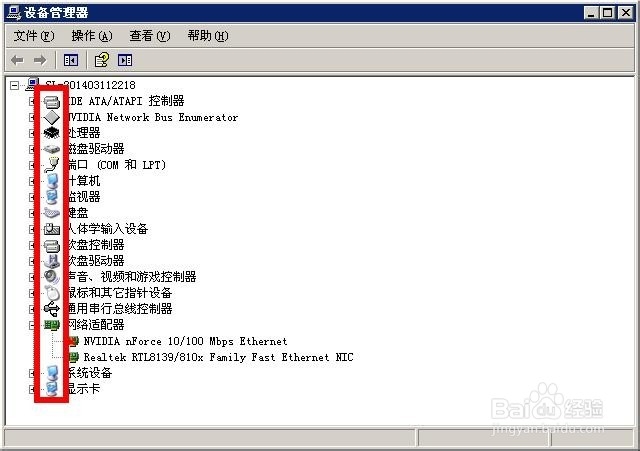
6、在需要更新驱动的程序上面点击右键,可以看到下图所示的下拉菜单,我们可以直接选择更新驱动程序,来对该硬件进行驱动更新;
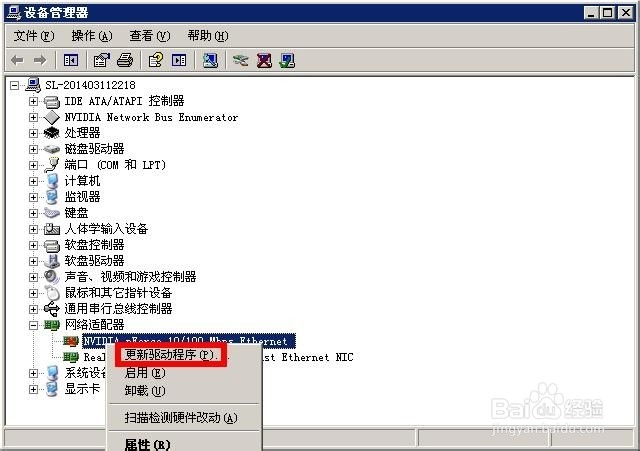
声明:本网站引用、摘录或转载内容仅供网站访问者交流或参考,不代表本站立场,如存在版权或非法内容,请联系站长删除,联系邮箱:site.kefu@qq.com。
阅读量:34
阅读量:79
阅读量:153
阅读量:74
阅读量:26